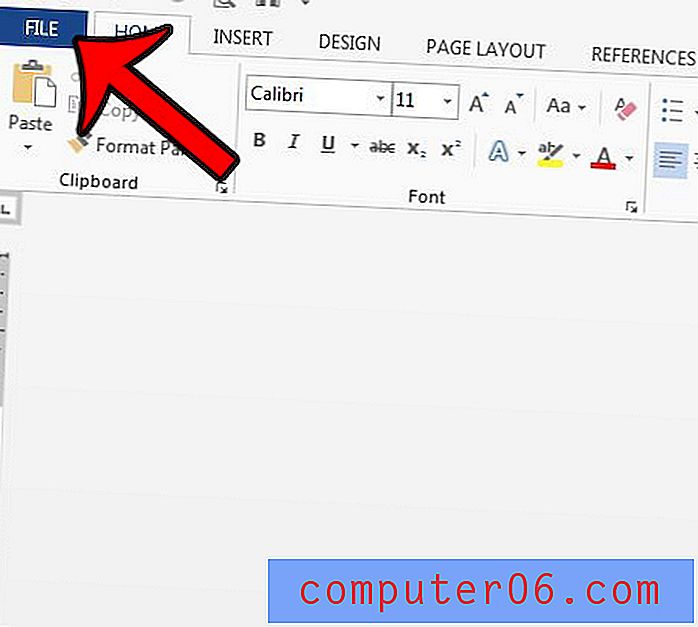Consejo de iPhone: forma rápida de reproducir una nota de voz
Voice Memos es una aplicación predeterminada muy útil, pero muy poco utilizada en el iPhone. Te facilita tomar notas de voz por ti mismo o grabar sonidos que te rodean. Muchas personas no lo usan porque está oculto en una segunda pantalla de inicio o en una aplicación de Utilidades, pero para las personas que necesitan notas de voz, puede ser muy útil.
Nuestro tutorial a continuación le mostrará cómo agregar la aplicación Notas de voz al Centro de control en iOS 11 para que tenga la opción de reproducir rápidamente una de sus tres notas de voz más recientes o grabar una nueva.
Cómo reproducir una nota de voz desde el Centro de control en un iPhone
Los pasos de este artículo se realizaron en un iPhone 7 Plus en iOS 11.4.1. Agregaremos el módulo de Memos de voz al Centro de control en los pasos a continuación, desde donde podrá reproducir sus tres memos de voz más recientes.
Paso 1: toca el ícono de configuración .
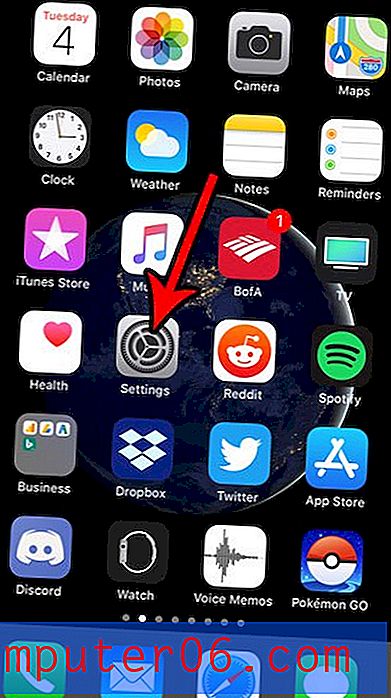
Paso 2: selecciona el Centro de control .
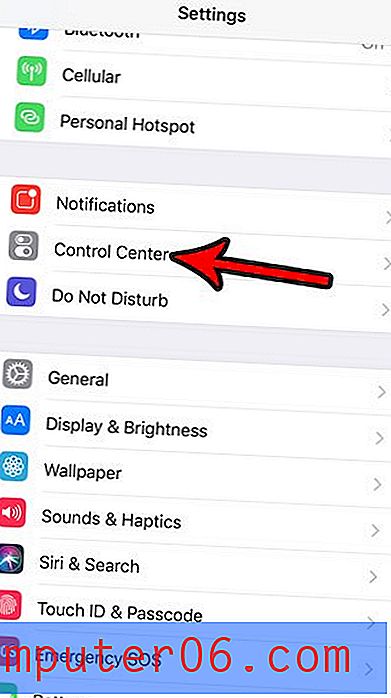
Paso 3: elige el botón Personalizar controles .
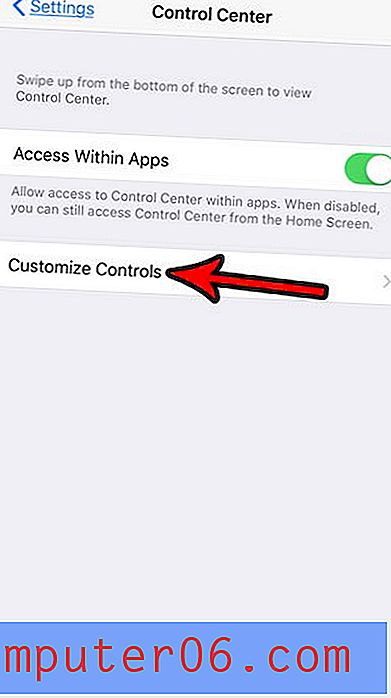
Paso 4: toca el botón verde + a la izquierda de Notas de voz en la parte inferior de la pantalla. Ahora que ha agregado Memos de voz al Centro de control, solo tendrá que seguir los pasos a continuación para reproducir uno en el futuro.
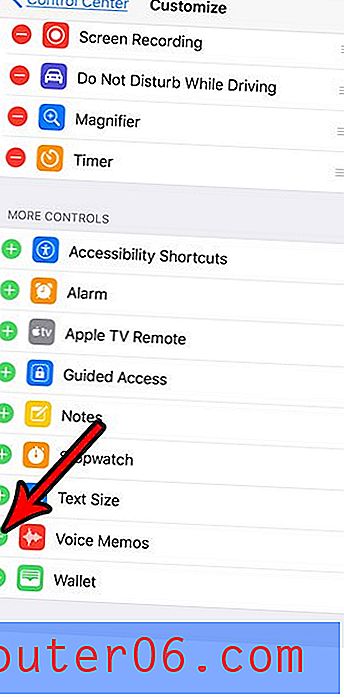
Paso 5: desliza hacia arriba desde la parte inferior de la pantalla para abrir el Centro de control.
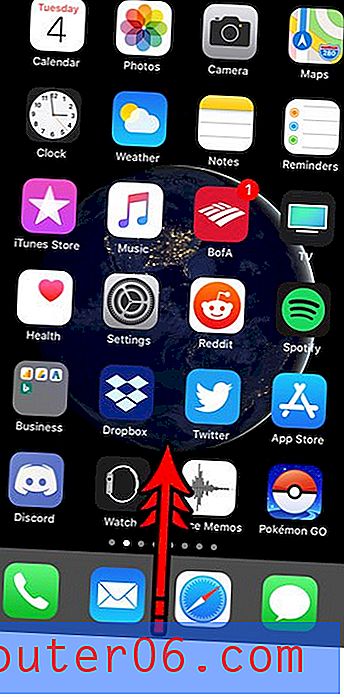
Paso 6: toca y mantén presionado el ícono Notas de voz .
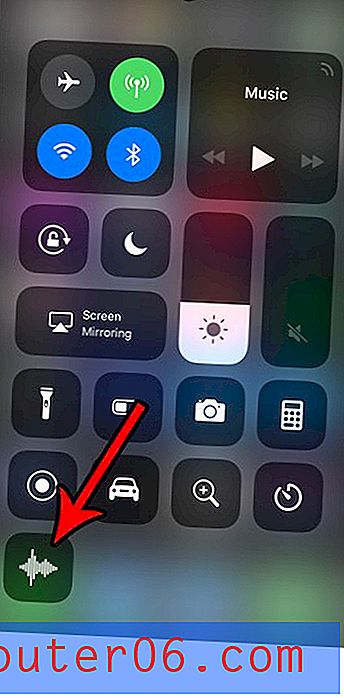
Paso 7: toca la nota de voz que deseas reproducir.
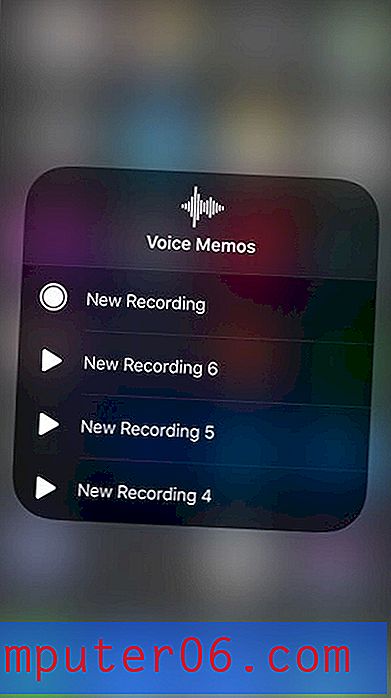
¿Necesita liberar espacio para poder grabar más notas de voz? Consulte nuestra guía para eliminar elementos en un iPhone para ver algunos lugares para buscar si necesita espacio.